Cara Mengirim Email ke Semua Kontak Anda di Gmail
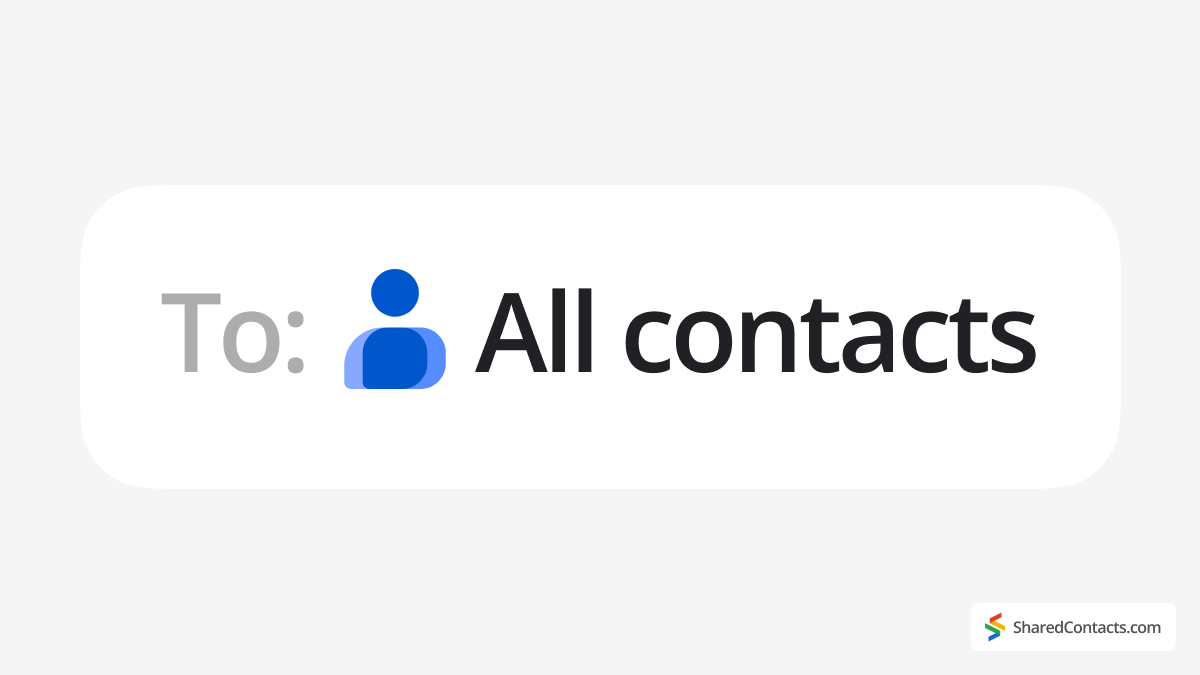
Merencanakan acara besar, mengumumkan berita menarik, atau sekadar menyebarkan keceriaan liburan? Anda bisa menghabiskan waktu berjam-jam untuk membuat kartu dan perangko yang ditulis tangan, tetapi itu bukan pilihan Anda, bukan? Fungsi bawaan Gmail memungkinkan Anda untuk membuat satu email dan mengirimkannya secara selektif ke beberapa atau semua orang di buku kontak Anda, alih-alih menulis pesan individual. Cepat dan mudah, dan kami akan menunjukkan kepada Anda cara mewujudkannya.
Jika Anda lebih suka tutorial video langkah demi langkah, berikut ini adalah panduan lengkap kami tentang cara mengirim email ke semua kontak, pengguna tertentu, dan banyak kiat berguna lainnya.
Perbarui Daftar Kontak Anda
Sebelum menekan "kirim" pada email besar tersebut, Anda harus memastikan daftar kontak Anda sudah diperbarui. Gmail memudahkan untuk mengelola kontak Anda, tetapi ada beberapa langkah penting untuk memeriksa apakah semuanya sudah siap untuk email massal Anda.
Periksa Kontak Google Anda
Pertama, buka Google Kontak. Di sinilah Gmail menyimpan semua alamat email yang telah Anda simpan. Lihatlah daftar Anda untuk melihat apakah semua orang yang ingin Anda hubungi ada di sana. Jika Anda melewatkan kontak penting, Anda bisa menambahkannya secara manual dengan mengeklik tombol "Buat kontak" dan mengisi detailnya.
Impor Kontak dari Platform Lain
Punya kontak yang tersebar di berbagai platform? Jangan khawatir! Gmail memungkinkan Anda mengimpor kontak dari file CSV. Anda juga dapat mengekspor kontak dari layanan email atau platform lain dan mengunggahnya ke Google Kontak. Dengan cara ini, semua kontak Anda akan berada di satu tempat, siap untuk email Anda.
Untuk mengimpor kontak, cukup:
- Pergi ke Kontak Google.
- Klik pada tombol Impor di sisi kiri.
- Pilih file CSV atau vCard yang berisi kontak Anda, lalu tekan Impor.
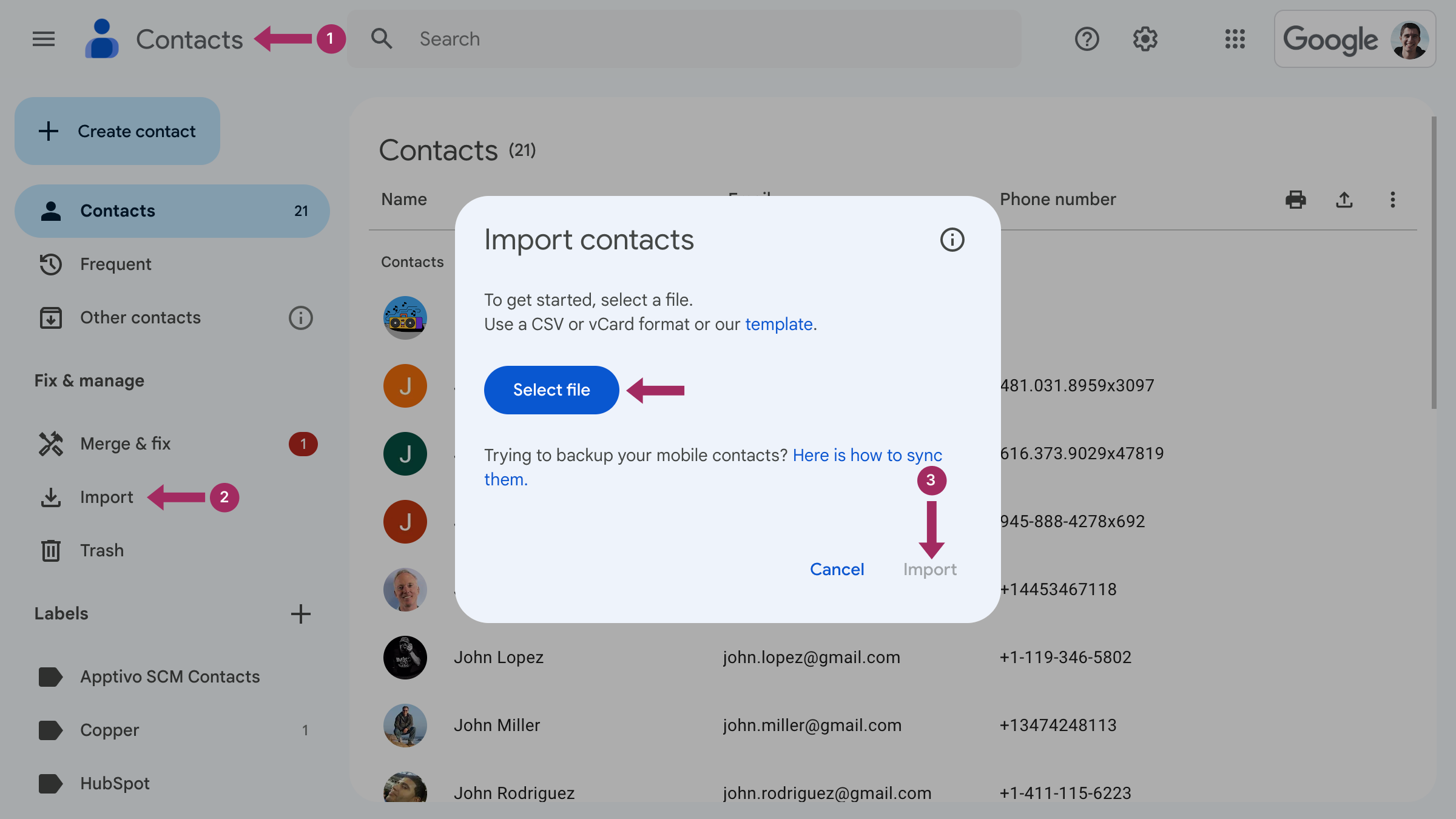
Sekarang daftar kontak Anda akan disinkronkan sepenuhnya dengan Gmail.
Mengatur Kontak ke dalam Label
Jika Anda berencana untuk mengirim email ke berbagai grup-katakanlah, keluarga, kantor, atau daftar tamu untuk sebuah acara-mengatur kontak Anda ke dalam label akan menghemat banyak waktu. Di Gmail, label seperti folder atau kategori. Anda dapat membuat label (seperti "Keluarga" atau "Tamu Pernikahan") dan menetapkan kontak ke label tersebut, sehingga Anda dapat mengirim email ke seluruh grup hanya dengan beberapa klik.
Berikut ini cara membuat label:
- Di Google Kontak, pilih kontak yang ingin Anda kelompokkan.
- Klik tombol Mengelola label ikon.
- Pilih Buat label, beri nama, dan simpan.
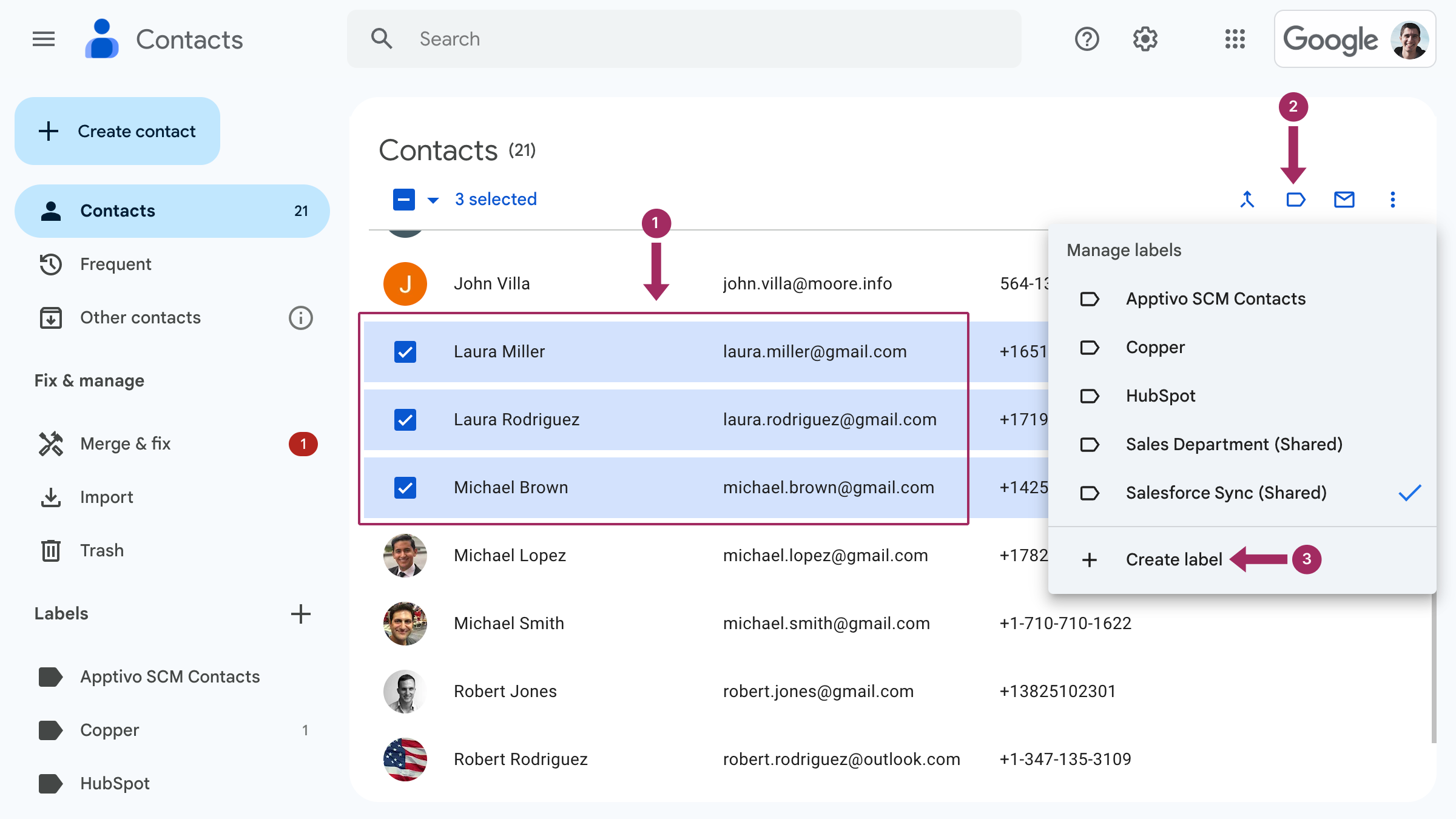
Anda dapat menambahkan sebanyak mungkin kontak ke sebuah label, dan ketika Anda siap untuk mengirim email, cukup masukkan nama label ke dalam bidang "Kepada" di Gmail, dan semua kontak di grup tersebut akan secara otomatis disertakan.
Cara Mengirim Email ke Semua Kontak Anda
Setelah daftar kontak Anda siap dan terorganisir, sekarang saatnya memilih siapa yang akan menerima email Anda. Gmail memudahkan Anda untuk mengirim pesan ke semua orang di buku alamat Anda atau hanya ke grup tertentu, tergantung kebutuhan Anda. Berikut ini cara melakukannya.
Kirim ke Semua Orang di Kontak Anda
Jika Anda ingin mengirim email ke semua kontak Anda, Gmail memungkinkan Anda melakukannya dengan cepat. Daripada mengetik setiap alamat email satu per satu, cukup:
- Buka Gmail dan klik Menulis untuk memulai email baru.

- Klik pada tombol Untuk untuk melihat grup kontak Anda.

- Klik pada Pilih Semua, dan Gmail akan secara otomatis mengisi kolom Untuk dengan semua alamat email kontak Anda. Kemudian tekan Menyisipkan.

| Ini adalah pilihan yang bagus jika Anda mengirim pengumuman umum yang berlaku untuk semua orang di buku alamat Anda. |
Bagi mereka yang mengelola daftar kontak secara kolaboratif, Shared Contacts Manager adalah alat yang luar biasa. Alat ini memungkinkan Anda berbagi label kontak dengan orang lain, sehingga mudah untuk mengirim email ke grup bersama tanpa perlu mengkhawatirkan siapa yang memiliki akses ke kontak yang mana.
Kirim ke Grup Kontak Tertentu
Jika Anda telah mengatur kontak Anda ke dalam label (grup), mengirimkan email hanya ke grup tersebut semudah mengirimkan email ke semua kontak. Label memungkinkan Anda untuk menargetkan audiens tertentu, seperti keluarga, rekan kerja, atau tamu acara, tanpa harus memilih setiap orang secara manual.
| Metode ini menghemat banyak waktu apabila Anda mengirim pesan khusus grup. |
- Buka Gmail dan klik Menulis untuk memulai email Anda.

- Di dalam Untuk bidang, ketik nama label yang Anda buat (misalnya, "Keluarga" atau "Tim Kerja").

- Klik pada label yang Anda pilih, semua alamat email yang ditetapkan ke label tersebut akan ditambahkan secara otomatis.
Memilih Kontak Individu
Jika Anda hanya perlu mengirim email ke beberapa orang namun tidak ingin membuat label, Anda dapat memilih kontak secara manual dari buku alamat.
Begini caranya:
- Saat menulis email Anda, klik tombol Untuk dan menu tarik-turun akan muncul dengan semua kontak Anda.

- Gulir daftar atau mulai mengetik nama atau alamat email kontak. Gmail akan menyarankan kontak berdasarkan apa yang Anda ketik. Pilih kontak yang Anda inginkan, klik Menyisipkan dan email mereka akan ditambahkan ke daftar penerima.

Anda bisa mengulanginya untuk sebanyak mungkin orang sesuai kebutuhan. Metode ini bekerja paling baik untuk grup yang lebih kecil atau email satu kali di mana Anda tidak perlu menyiapkan label.
Ingat Tentang CC & BCC
Jika Anda mengirim ke grup besar dan ingin melindungi privasi setiap orang, jangan lupa untuk menggunakan kolom BCC (blind carbon copy). Dengan menambahkan kontak ke kolom BCC dan bukannya kolom "Kepada" atau "CC", tidak ada penerima yang akan dapat melihat alamat email lain di dalam email. Hal ini terutama berguna untuk email massal kepada orang-orang yang mungkin tidak saling mengenal.
Untuk menggunakan BCC:
- Klik BCC dalam draf email Anda (biasanya terletak di sebelah Untuk lapangan).
- Tambahkan kontak atau label ke BCC dan kirimkan email seperti biasa.
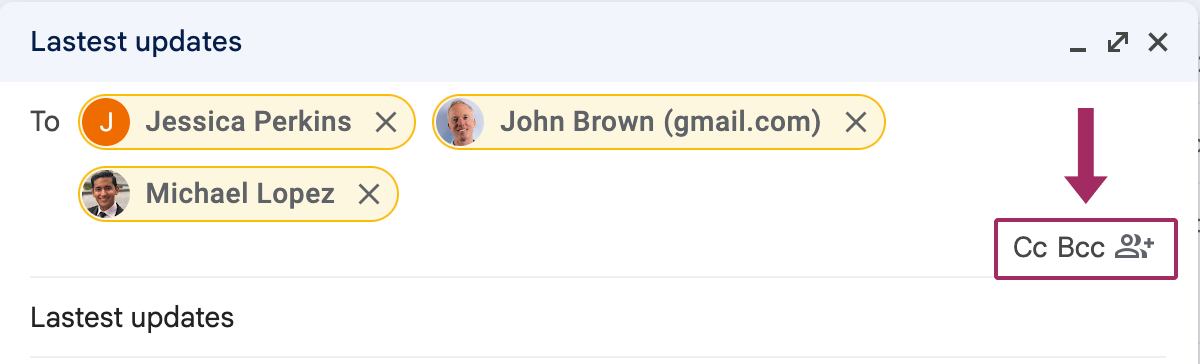
| TIPS PRO: The CC (salinan karbon) digunakan ketika Anda ingin beberapa penerima mengetahui email tersebut dan melihat siapa saja yang menerimanya. Ini untuk situasi di mana transparansi penting, seperti memberi tahu orang-orang tentang percakapan atau proyek. Namun, semua alamat email di kolom "Kepada" dan "CC" dapat dilihat oleh semua orang, jadi sebaiknya digunakan ketika privasi tidak menjadi masalah. The BCC (salinan karbon buta) Di sisi lain, bidang ini digunakan untuk menjaga privasi penerima. Ketika Anda menggunakan BCC, tidak ada yang bisa melihat siapa saja yang menerima email, sehingga sempurna untuk email massal seperti buletin atau pengumuman di mana Anda tidak ingin membagikan detail kontak. BCC juga mencegah penerima membalas semua orang secara tidak sengaja, sehingga mengurangi kekacauan email. Gunakan BCC untuk kelompok besar atau ketika kebijaksanaan adalah kuncinya. |
Cara Membagikan Kontak Gmail Anda

Setelah mengetahui cara mengelola dan mengirim email ke kontak Anda secara efisien di Gmail, mari kita bahas tentang berbagi kontak Gmail. Bayangkan Anda adalah bagian dari sebuah tim yang menggunakan kontak sebagai sumber daya bersama. Mungkin tim penjualan Anda yang bertukar prospek, atau tim perencanaan acara Anda yang menangani RSVP. Di sinilah Anda mungkin perlu mempertimbangkan alat bantu lain, dan Shared Contacts Manager bisa menjadi tongkat ajaib Anda.
Shared Contacts Manager membawa organisasi kontak Gmail Anda ke tingkat berikutnya dengan memungkinkan Anda berbagi label kontak di seluruh tim Anda, sehingga setiap orang memiliki akses ke daftar terbaru yang sama. Tidak ada lagi email bolak-balik yang menanyakan "daftar dealer terbaru" atau "email klien yang telah diperbarui." Ditambah lagi, solusi ini tersinkronisasi dengan Gmail, sehingga semuanya berjalan lancar. Solusi ini merupakan buku alamat bersama online yang berkembang dan diperbarui secara real time -sempurna untuk bisnis atau keluarga yang ingin tetap selaras. Dan inilah yang menarik: dengan Shared Contacts Manager, Anda bisa mengatur izin untuk daftar bersama Anda, memberikan Anda kendali atas siapa yang bisa melihat, mengedit, atau hanya menggunakan kontak tanpa khawatir tentang pengeditan yang tidak disengaja.
Jadi, sementara Gmail membuat email grup menjadi lebih mudah, Shared Contacts Manager membantu label kontak Anda menjadi kolaboratif dan dapat diakses oleh semua orang yang membutuhkannya. Mengapa harus puas dengan yang bagus jika Anda bisa mendapatkan yang hebat? Cobalah Shared Contacts Manager hari ini dan rasakan perbedaannya secara langsung.
Kesimpulan
Dengan fleksibilitas Gmail, mengirim email ke semua kontak Anda - atau hanya beberapa kontak tertentu - hanya memerlukan beberapa klik saja. Sistem ini memberi Anda kemudahan untuk mengatur korespondensi dengan cara apa pun yang Anda butuhkan. Tidak perlu menghabiskan waktu berjam-jam untuk mengalamatkan amplop atau berurusan dengan sistem email yang rumit - desain Google yang cerdas dan ramah pengguna menjanjikan bahwa pesan Anda sampai kepada orang yang Anda inginkan dan kapan pun Anda inginkan. Dan jika Anda ingin meningkatkan manajemen kontak ke tingkat berikutnya, Shared Contacts Manager dapat membantu Anda mengatur, berbagi, dan menyinkronkan kontak dengan mudah. Ini adalah tambahan yang sempurna untuk bisnis yang mencari solusi sederhana dan terjangkau untuk berbagi daftar kontak.

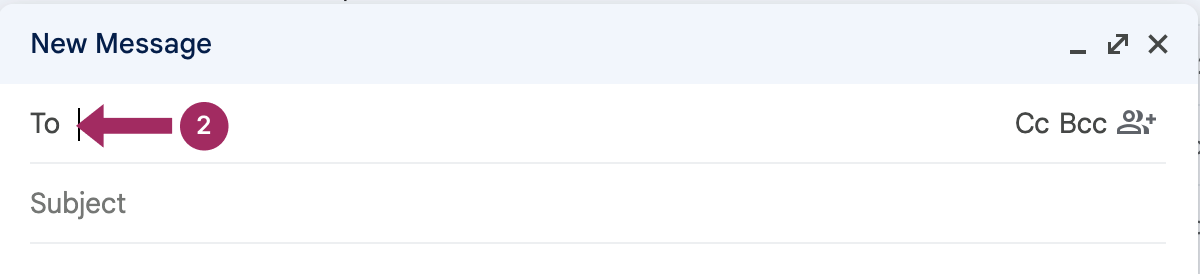

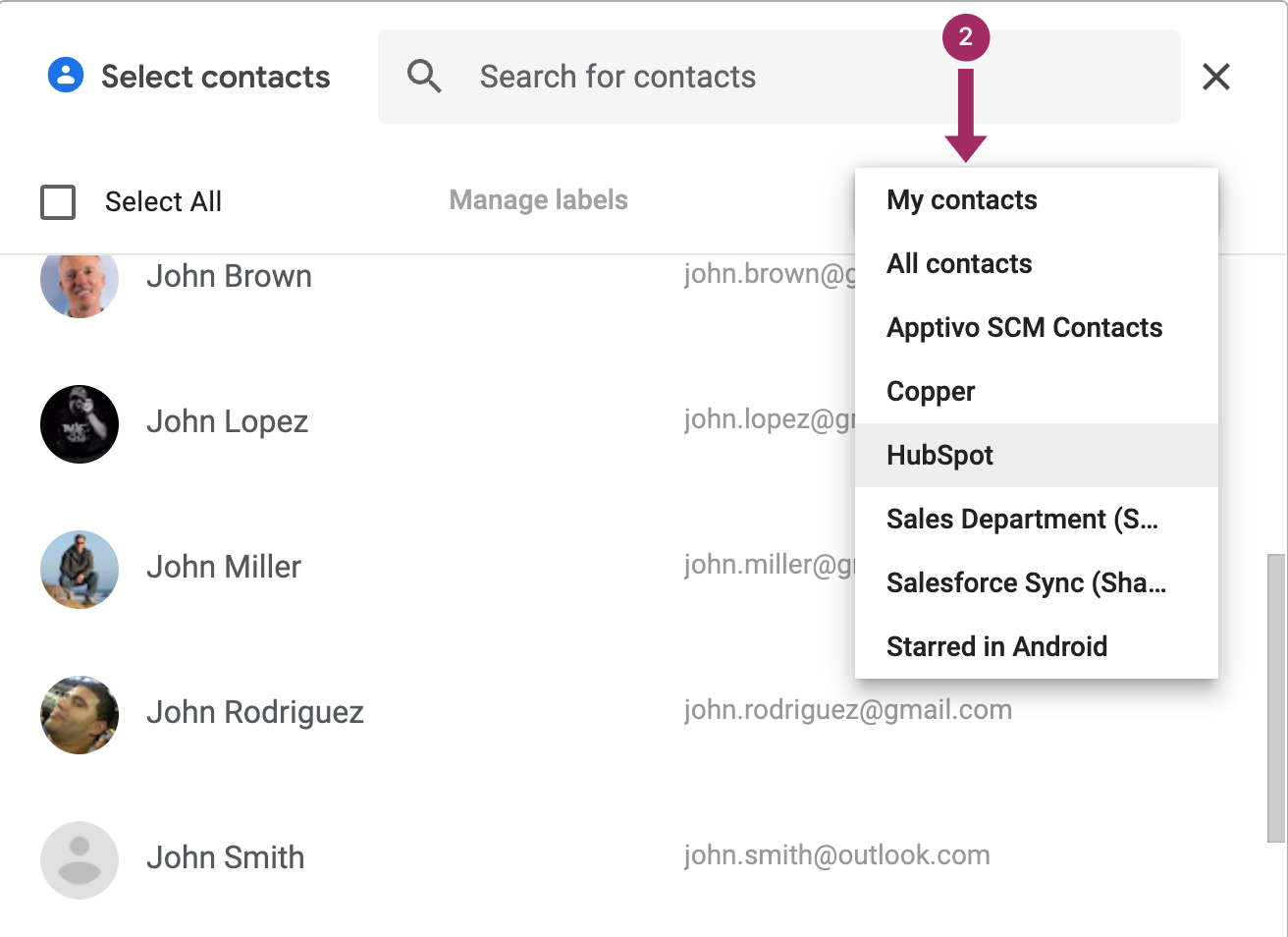




Tidak ada komentar